Работа с бележки в Microsoft Word

- 3788
- 191
- Leslie Ortiz
В допълнение към добре известни инструменти за работа с текст, текстовият редактор на Microsoft Word също има редица функции, използването на които обикновените потребители рядко прибягват до. Притежаването на умения в работата с всички функции на думата ще ви позволи да работите в програмата по -ефективно и да създавате по -удобни и четими документи. В тази статия ще разгледаме подробно как да премахнем бележките в Word, а също така да говорим за това какво е и как да ги вмъкнете в текстов файл. Нека го разберем. Отивам!

В големи документи често се налага да вмъквате бележки към материала
Какви са бележките? Това са малки обяснителни бележки към изречението, думата, рисунката, която може да съдържа дата или връзка към използвания източник. Там можете да посочите всяка допълнителна информация, която ще вземете предвид необходимата.
За да вмъкнете коментар в текста, трябва да отидете в раздела „Преглед“. Определете думата, към която искате да добавите обяснение и да я подчертаете. В лентата с инструменти намерете и щракнете върху бутона „Създаване на бележка“. След това избраната дума ще бъде маркирана с червено, а поле с малък блок също се появява от дясната страна на прозореца, в което можете да оставите всякакви обяснения, бележки и друга информация. В квадратни скоби е посочено „D1“, вместо това можете да въведете други букви, знаци или символи, които ще бъдат показани до избрания раздел на текста, което показва, че има обяснителна бележка към него. Често знаците показват в квадратни скоби "?","!"Или номер на обяснение.
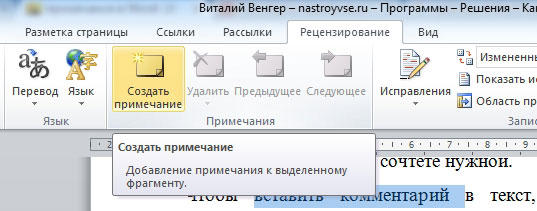
Ако сте направили много различни коментари по думи или изречения, тогава гледането и работата с тях ще бъде по -удобно в специален прозорец. В същия раздел „Справочник“ изберете елемента „Проверка на полето“, който се намира в блока „Корекция“ в лентата с инструменти. В малко меню посочете къде да се покаже полето с корекции - отляво или отдолу. След това ще се отвори пълен списък с всички обяснения. Чрез натискане на някой от тях ще преминете в съответния раздел на документа. В най -новите версии на редактора на Microsoft Word има отделен бутон за тях, в този прозорец няма да се показват корекции, а само коментари. Ако трябва да скриете полето с бележки, тогава в раздела „Справочник“ в групата „корекции за запис“ изберете елемента „Източник на документ“ в списъка.
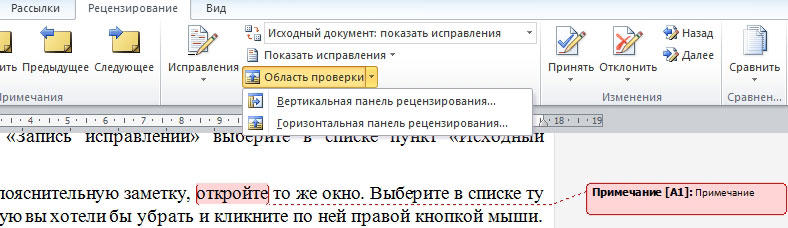
За да премахнете обяснителна бележка, отворете същия прозорец. Изберете бележката в списъка, която искате да премахнете и щракнете върху нея с правилния бутон на мишката. В менюто, което се отваря, щракнете върху елемента "Изтриване на бележка".
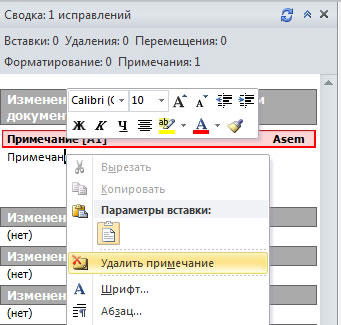
Както можете да видите, няма нищо трудно в работата с обяснителни бележки и сега можете да ги добавите към текста, като го направите по -информативен и четим. Ако попаднете на файл с ненужни бележки, можете лесно да ги премахнете. Напишете в коментарите дали тази статия ви е помогнала и задайте въпроси, които представляват интерес към разгледаната тема.
- « Всичко за работата с регистъра на буквите в Word
- Запазване на документа в дума, конфигурация, включване и анулиране на Autosa »

